Kuidas sülearvuti klaviatuuril taustvalgust sisse lülitada

- 2790
- 155
- Jean Kihn
Kui peate sülearvuti klaviatuuri taustvalguse sisse lülitama, kuid te ei tea, kuidas seda teha, on allpool toodud juhised selle kohta üksikasjalik teave, võtmed ja klaviatuurid, et lülitada sisse erinevate kaubamärkide sülearvutite taustvalgustus.
Ka artiklis on lisateavet selle kohta, miks need klaviatuuriklahvid ei pruugi töötada ja kuidas seda parandada.
- Kuidas lubada sülearvuti taustvalgust
- Hj
- Asus
- Lenovo
- Acer
- Dell
- MSI
- Huawei ja au
- Täiendavad viisid taustvalguse sisselülitamiseks
- Kui taustvalgus on sisse lülitatud või puudumine
Sülearvuti klaviatuuri taustvalguse sisselülitamine
Sülearvutitele, milles klaviatuur on esile tõstetud, on reeglina taustvalgustuse pööramise klahv ja mõnikord kaks klahvi: üks, et suurendada klaviatuuri taustvalgust, teine vähendamiseks. Tavaliselt ei ole see eraldi võti, vaid ühe peamise klahvivalaja täiendav toiming, fotol on näha.
Sõltuvalt sätetest ning sülearvuti konkreetsest kaubamärgist ja mudelist saab see võti töötada kas omaette või koos FN -klahviga, mida võib tavaliselt leida klaviatuuri alumises reas.
Hj
Reeglina on HP sülearvutites taustvalgus võtmed sisse lülitatud F4, F5, F9 või kombinatsioonid Fn+f4, Fn+f5 Ja Fn+f9 vastavalt.

Kui teie sülearvutil ei sisalda see klahv taustvalguseikooni, nagu ülaltoodud fotol, otsige seda muudest klahvidest ja veenduge ka, et teie HP sülearvuti modifikatsioonil oleks klaviatuuri taustvalgus.
Asus
ASUS sülearvuti klaviatuuril taustvalguse sisselülitamiseks standardsed võtmekombinatsioonid (mõned taustvalgustuse juhtumid saab sisse lülitada määratud võtmete lihtsa ajakirjanduse abil, ilma et peaksite FN -i kinni hoidma):
- Fn + ülespoole nool,
- Fn+f7,
- Fn+f3 (Taustvalguse heleduse vähendamine) ja Fn+f4 (Heleduse suurenemine).
Märgina kasutatakse ülalt klaviatuuri miniatuuri.

Lenovo
Lenovo sülearvutites, mis on varustatud klaviatuuri taustvalgustuse funktsiooniga. Kui sellist sümbolit pole, võib eeldada, et klaviatuur ilma taustvalgustuseta.

Lenovo taustvalguse lubamiseks kasutage võtmekombinatsiooni FN + tühimik, Mõne Lenovo sülearvutite mudelite jaoks kasutatakse võtmeid FN+ESC.
Acer
Standardvõtmed Aceri sülearvuti klaviatuuri sisselülitamiseks - F9 või Fn+f9, Mõnikord - F8 (või Fn+f8). Mõnel Aceri sülearvutitel kasutatakse korraga kahte võtit: F9 (Fn+f9) vähendada taustvalguse ja F10 (Fn+f10) suurendamiseks.
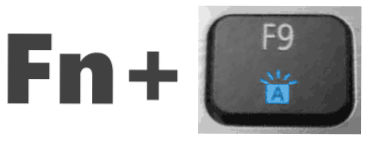
Sümbolina kasutatakse tähe A -d ülalt.
Dell
Enamikus moodsates Delli sülearvutites lülitatakse klaviatuuri taustvalgus sisse F10 või Fn+f10.
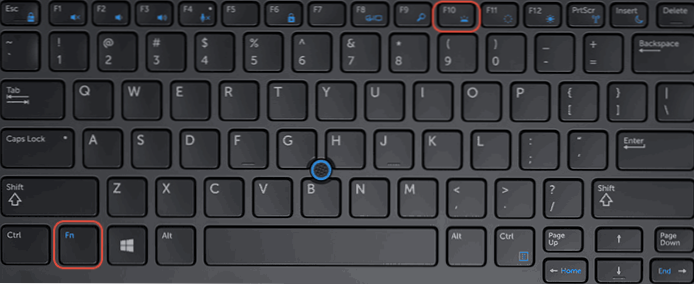
Kuid üksikute mudelite puhul võib see kombinatsioon erineda näiteks kombinatsioonist Fn + nool paremal.
MSI

MSI sülearvutid sisaldavad võtmeid heleduse suurendamiseks ja vähendamiseks:
- FN+PGUP Ja Fn+pgdn
- Fn + "pluss" Ja "Miinus" Digitaalses klaviatuuriplokis
Huawei ja au
Huawei ja Honor Sülearvutite kohta on klaviatuuri taustvalguse sisselülitamiseks tavaline võti - F3 (FN+F3).

Märgina kasutatakse võti sümbolit, mille kiired on.
Täiendavad viisid sülearvuti klaviatuuri taustvalguse lubamiseks
Lisaks võtmetele, kui sülearvutil on klaviatuuri taustvalgustuse funktsioon, saate kasutada:
- Windowsi liikuvuskeskus (saab käivitada Windows 11 ja Windows 10 või Windows 7 otsingupaneeli kaudu või vajutada klahve Võida+r, Tutvustama Mblctr Ja vajutage Enter.
- Sülearvuti tootja kaubamärgiga kommunaalteenused, mis on saadaval teie sülearvuti mudelil "tugi" ametlikul veebisaidil.
Mida teha, kui klaviatuuri taustvalgustusklahvistikud ei tööta või puuduvad
Kui te ei leia klaviatuuri taustvalgust, võib selguda, et teie sülearvuti pole sellega varustatud.
Oluline punkt: ühe mudeli sülearvutid, kuid klaviatuuri taustvalgusega ja ilma selleta võib olla erinevaid muudatusi. Näiteks võtke Acer Aspire 3 - mõnel selle sülearvuti modifikatsioonil on F9 või F8 võtmel taustvalgustussümbol, teised - ei. Viimasel juhul on selle põhjuseks taustvalguse funktsiooni puudumine.
Järgmine ühine olukord: Seal on sülearvuti taustvalgus, kuid ei tööta, Kui neid surutakse, ei muutu midagi.
Reeglina on selle põhjuseks tootja vajalike kommunaalteenuste puudumine, võite näitena tsiteerida, kuid see pole täielik nimekiri ja isegi sama kaubamärgi sees erinevate mudelite jaoks, kommunaalteenused võivad olla erinevad:
- MSI jaoks - süsteemijuhtimishaldur (SCM) ja muud asjad, näiteks SteelSeries mootor kaubamärgi sülearvutite jaoks.
- Aceri jaoks - kiire juurdepääsu rakendus.
- Asus ATK pakett või Hotkey utiliit.
- Delli käsk, Dell System ja Devices Manager.
- HP süsteemi sündmuste utiliit ja muud HP tööriistad.
Mõnikord on võimalik taustvalguse funktsioon välja lülitada sülearvuti bios (esineb haruldastes mudelites). Ainult tarkvara näited on kõrgemad: vajalike kommunaalteenuste komplektid võivad erineda isegi ühe sülearvuti kaubamärgi raamistikus - eraldi tarkvara tarbija- ja mängude sülearvutite jaoks, uued ja vanad mudelid. Kuid loogika on üks: ilma nende utiliitideta ei saa osa klaviatuuri funktsionaalsetest klahvidest lihtsalt töötada, nagu on kirjeldatud juhistes (on ka tüüpilisi funktsionaalseid võtmeid erinevate sülearvutite kaubamärkide jaoks): mida teha, kui FN ei tööta sülearvutil.
Võimalikud lahendused probleemile antud juhul:
- Minge oma sülearvuti mudeli ametlikule tugilehele (tutvustage vaadet Google'i või Yandex Vida otsimisel: "Mudel sülearvuti tugi" ja avage tulemustes ametlik veebisait) ja laadige sealt alla vajalikud kommunaalteenused (tavaliselt pange jaotises jaotises jaotises autojuhid).
- Kui pole võimalik kindlaks teha, mida täpselt alla laadida, saate selle artikli kommentaarides näidata oma sülearvuti täpset kaubamärki ja mudelit (tavaliselt allpool oleval kleebisel) selle artikli kommentaarides ja oodata minu vastust , reeglina vastan kommentaaridele kord päevas.
- Kõigil juhtudel peaksite veenduma, et seadmete dispetšeris pole tundmatuid seadmeid ega seadmeid.
See on kõik, ma loodan, et klaviatuuri taustvalgus oli edukalt sisse lülitatud. Olen valmis vastama küsimustele, kui need tekivad, kuid ärge unustage näidata sülearvuti kohta täpset teavet: kui kirjutate, et teil on lihtsalt ASUS ilma konkreetse mudeli ja modifitseerimise numbrita, ei saa te vastata.
- « Androidi teatised ei tule - kuidas parandada?
- Kuidas konfigureerida Windows 10 blokeerimiskuva - vahetage taustapilti, lisage rakendusi, keelake näpunäited Microsoft »

